INTRODUZIONE
Dalla versione 23.140 è disponibile la stampa dello scontrino digitale con EPSON
CONFIGURAZIONI
Per la documentazione tecnica interna 2bit, consultare il link https://crm.2bit.it/web#id=1837&action=461&model=project.task&view_type=form&cids=1&menu_id=304
Attivare il modulo commerciale specifico, sarà quindi visibile una linguetta nuova nelle opzioni di DUE Retail e EasyPOS/Speedy
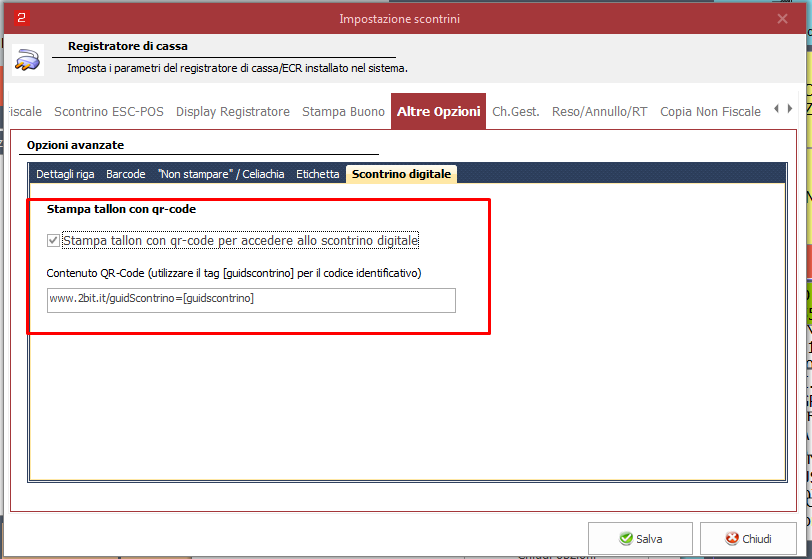
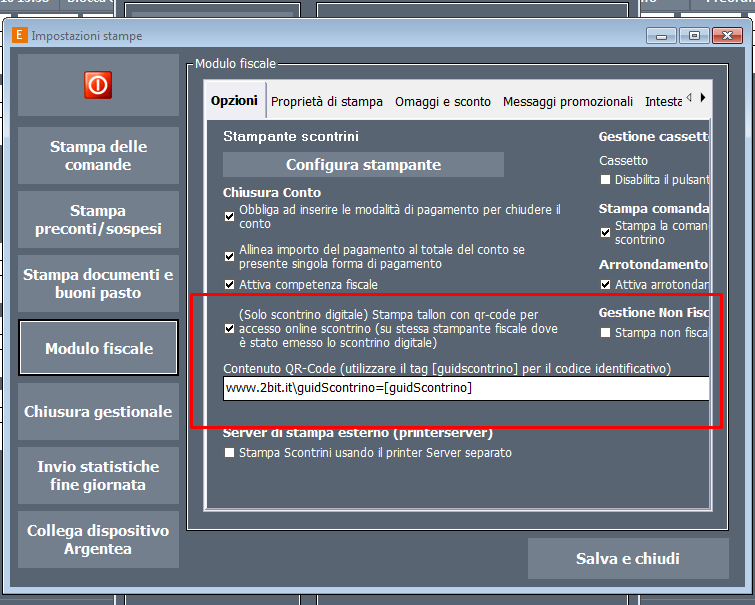
NB: dalla versione 23.502 la sezione non è editabile e viene gestita totalmente da zefiro
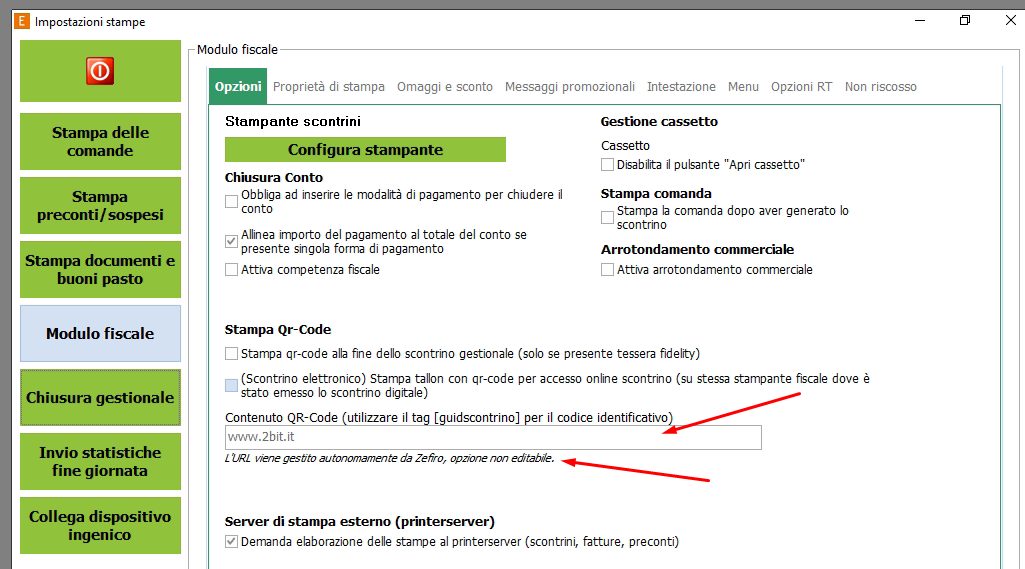
Per la corretta configurazione e stampa del QR code è necessario un account di zefiro.
Impostare la matricola fiscale della cassa se si imposta la modalità scontrino digitale (installare nuovamente la stessa stampante con modello FP81 per l’utilizzo anche per stampare scontrini cartacei)
NB: la stampante digitale DEVE essere impostata nel SW come RT2
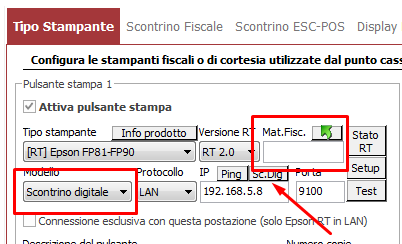
Successivamente premere il tasto Sc.Dig per inserire i parametri di configurazione:
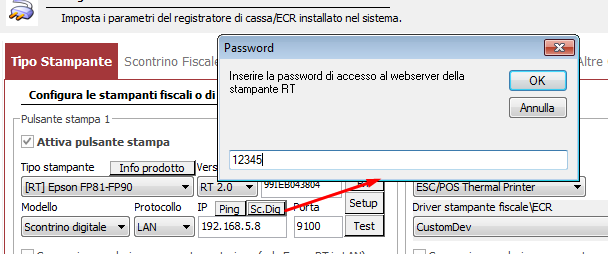
Importante: la password standard per accedere al DGFE della cassa è “12345”. Verificare con Epson Fp Wizard se è così o se la password è stata cambiata.
Successivamente, inserire il tipo di invio dello scontrino digitale.
0 => non attivo
1 => i files xml dello scontrino restano all’interno della stampante e non vengono spediti <– CONSIGLIATO CON USO ZEFIRO
2 => i files xml dello scontrino vengono inviati tramite il server proprietario Epson <– Consigliato senza Zefiro ma garantisce spedizione mail al cliente
3 => i filex xml dello scontrino sono messi a disposizione di un tool esterno (2bit) per il recupero e la gestione (consigliato) <– La modalità non permette di inserire l’URL per l’invio automatico della mail. La stampa digitale in questa modalità da errore ed emette comunque il cartaceo.
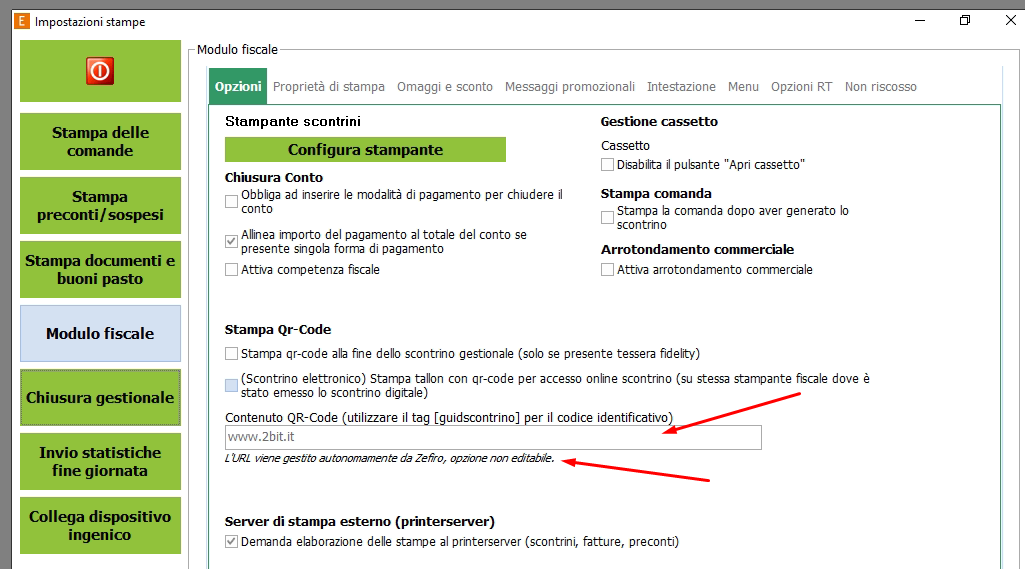
Di riflesso, configurare con Epson Fp Wizard anche la parte E-Receip con queste impostazioni (usare FP Suite 3.3.0 con Wizard 3.3.1)

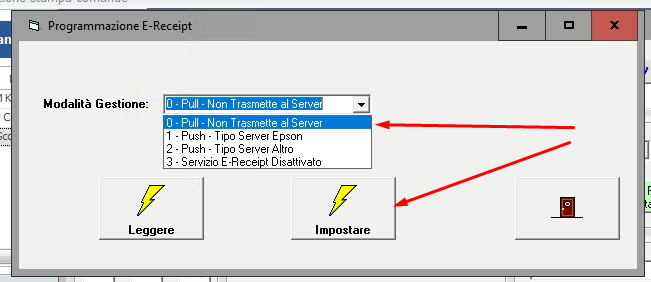
Verificare che l’opzione 29, sulla programmazione flag/parametri di Epson Fp Wizard, sia OFF:
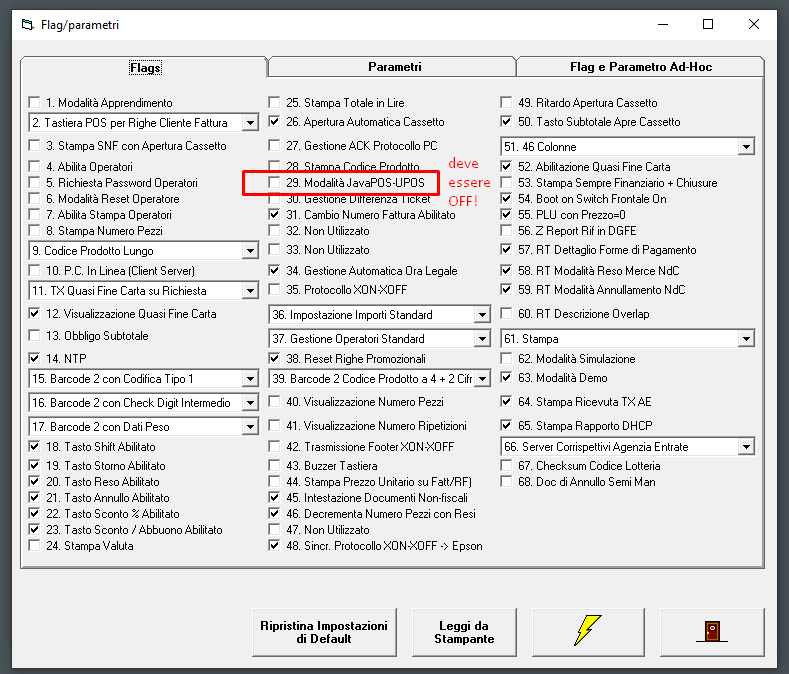
Per velocizzare ulteriormente la stampa dello scontrino digitale, è possibile editare il file di configurazione xml di EpsonFp2Config, aggiungendo la parola STANDARD alla chiave evidenziata:
TCPSockRXBuffInitialEmptyingMode=”Standard”

Salvare e riavviare il programma.
NOTA: per Zefiro non è necessaria configurazione o attivazioni particolari.
RECUPERO SCONTRINO
Per il recupero dello scontrino digitale dalla stampante epson, va eseguito il tool presente in C:\2bit\Duebit.ScontrinoDigitale come da esempio sottostante con l’accortezza di inserire i corretti parametri di connessione al database:
Impostare con uno schedulatore l’esecuzione programmata ogni minuto del tool, indicando come parametri di riga di comando i dati di accesso al database.
Va indicato il db di riferimento, ed eventualmente l’id cassa di competenza. Senza id cassa, verranno analizzate tutte le casse. Il parametro si chiama -IdCassa e deve essere inserito con l’opzione -i es:
“C:\2Bit\DueBit.ScontrinoDigitale\Duebit.ScontrinoDigitale.exe” -s <istanza> -d <database> -u <utente sql> -p <psw utente sql > -i <idcassa>
vedi specifiche:

Il tool si avvia in modalità silent, scrive su file di log, poi si spegne.
Per visualizzare tutti i parametri, eseguire il tool col punto di domanda:

Esempio:
C:\2bit\DueBit.ScontrinoDigitale\Duebit.ScontrinoDigitale.exe -s localhost\duebit -d DD_EASYPOS-u sa -p 2BitAssistenza
Il tool recupera le stampanti di tipo SCONTRINO DIGITALE, cerca gli scontrini per matricola fiscale (e per cassa se indicato), recupera quindi ip stampante ed apre collegamento HTTP con il webserver integrato. Cerca il nome file esatto recuperando prima gli scontrini tramite GET lista scontrini da webserver stampante. Cerca quello con matricola, data, num. chiusura e num. documento uguale, recupera il nome file completo (pdf e xml). Ottiene PDF e XML e li salva nella tabella scontrini digitali.
I files scaricati localmente vengono infine rimossi (è possibile disabilitare questo comportamento editando il file di configurazione), e lo scontrino segnato come elaborato.
Il log del programma indicherà se la configurazione è corretta:

I dati dello scontrino vengono salvati su tabella (tabella esterna).
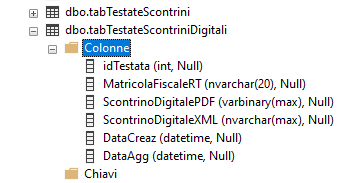
Si aprono in modalità binary e si salvano in un campo nvarchar(MAX).
UTILIZZO
DUE Retail mette a disposizione due nuovi pulsanti per la stampa o meno dello scontrino digitale. I consueti pulsanti di stampa scontrino e preconto seguono la strada del digitale, mentre se si desidera stampare un normale scontrino cartaceo è possibile visualizzare ed usare i tasti omonimi specifici per la stampa NO DIGITALE.
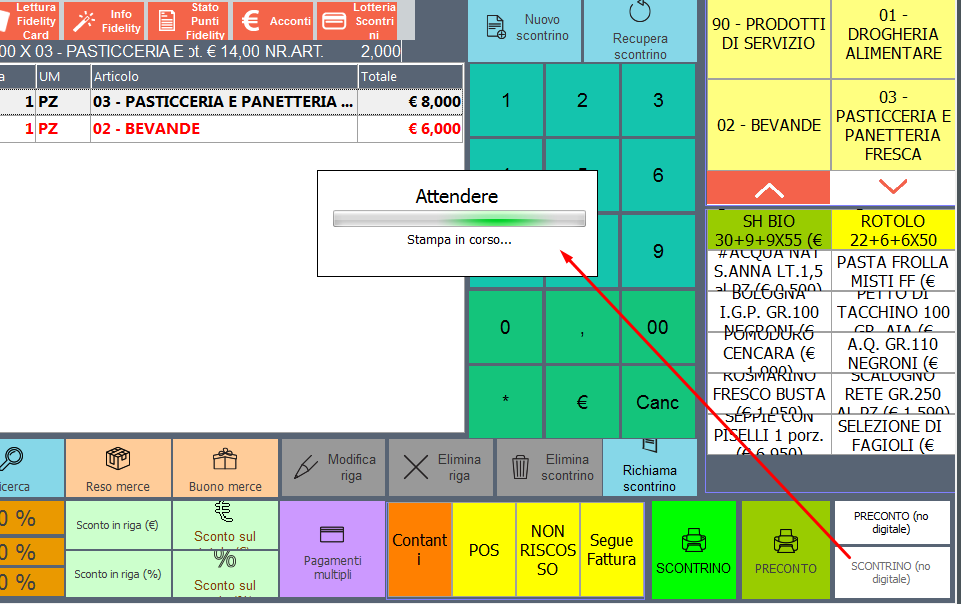
Alla pressione del tasto di stampa scontrino digitale, il sw chiede di confermare (se il cliente selezionato ce l’ha) o inserire la mail per l’invio dello scontrino:
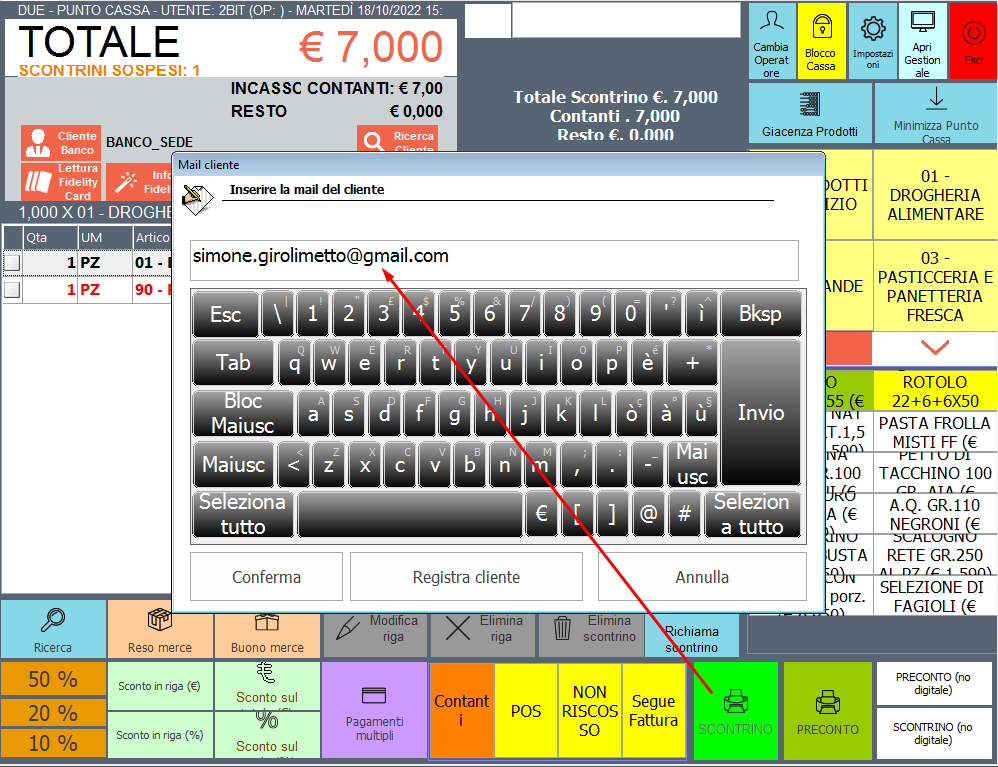
Da notare che in Due RETAIL è possibile sfruttare l’email del cliente per codificarlo e registrarlo a gestionale (tasto 2):
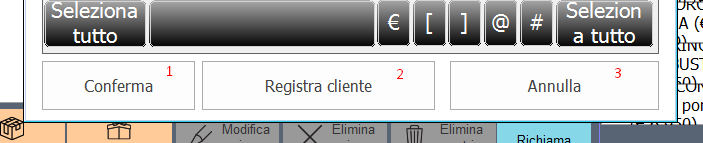
In questo caso si apre la schermata di inserimento dati cliente.
In EasyPOS o SPEEDY invece il tasto di stampa scontrino è solo in modalità digitale:
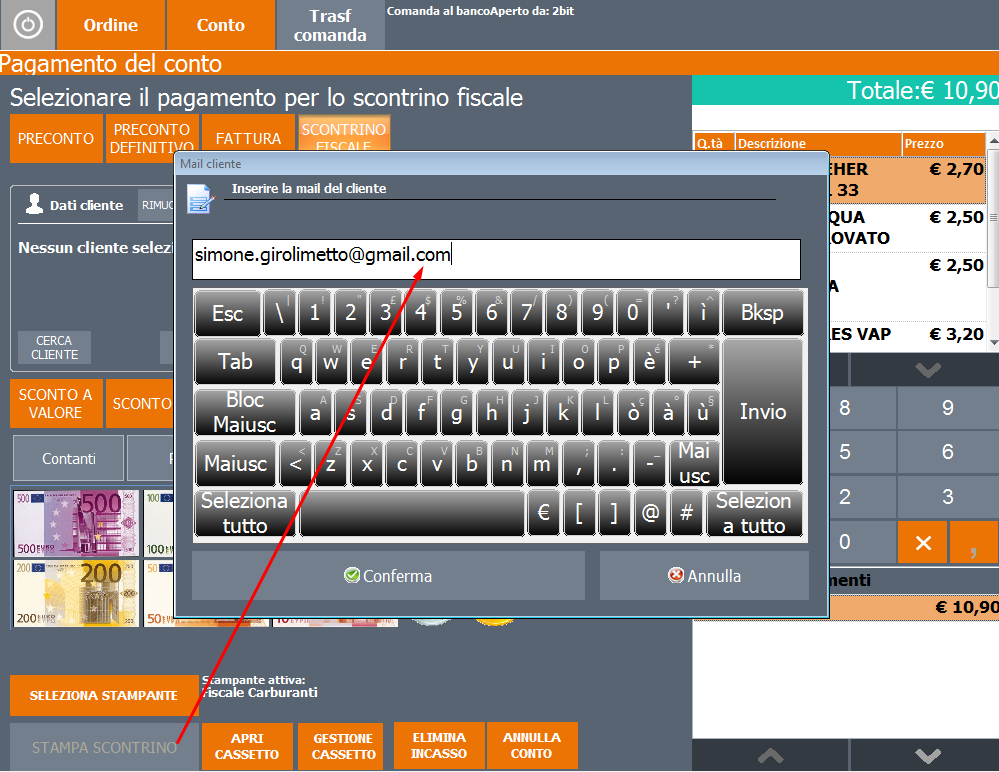
La stampa scontrino non avviene, poichè la stampante viene programmata per gestire la vendita in modalità digitale. Dopo la programmazione scontrino, la cassa emette un beep e la transazione si chiude:
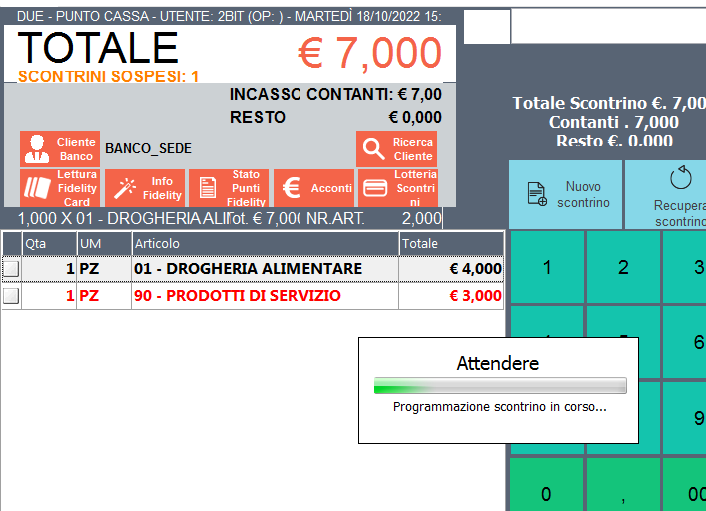
Se risulta attiva l’opzione specifica per la stampa del tallon con qr-code, la stampante emette uno scontrino simile a questo
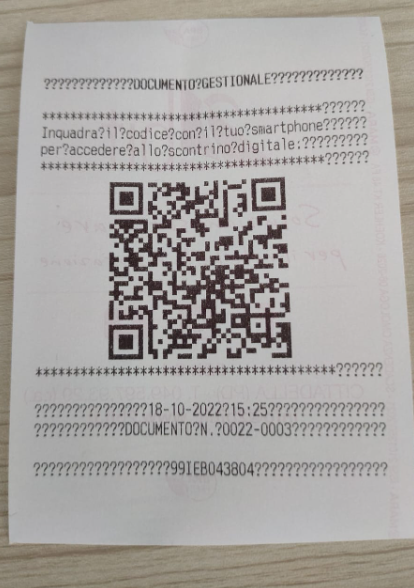
Inquadrando il qr-code con uno smartphone, lo scontrino digitale sarà visibile direttamente sul telefono del cliente.

EASYPOSMOBILE
dalla versione 23.502 per fare in modo che il cameriere dall’easypos mobile possa mostrare il QR code dello scontrino al cliente finale è necessario attivare la spunta di “visualizza QR-code scontrino digitale sul display dell’app dopo la stampa dello scontrino”:
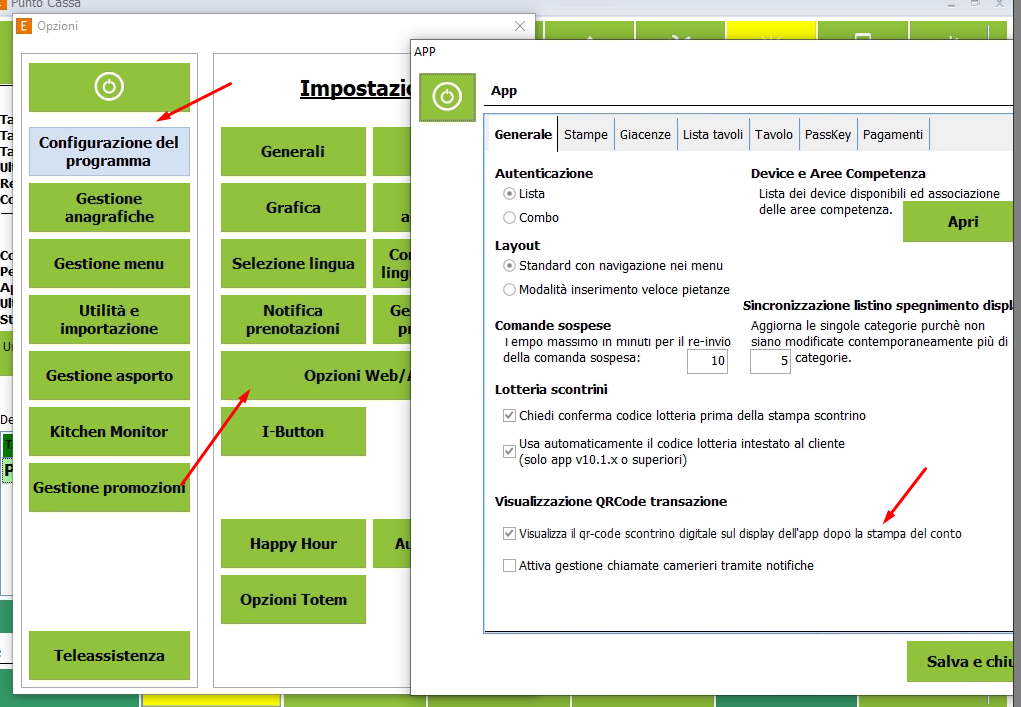
NB per permettere la visualizzazione del QR code dal palmare è necessario attivare l’opzione:
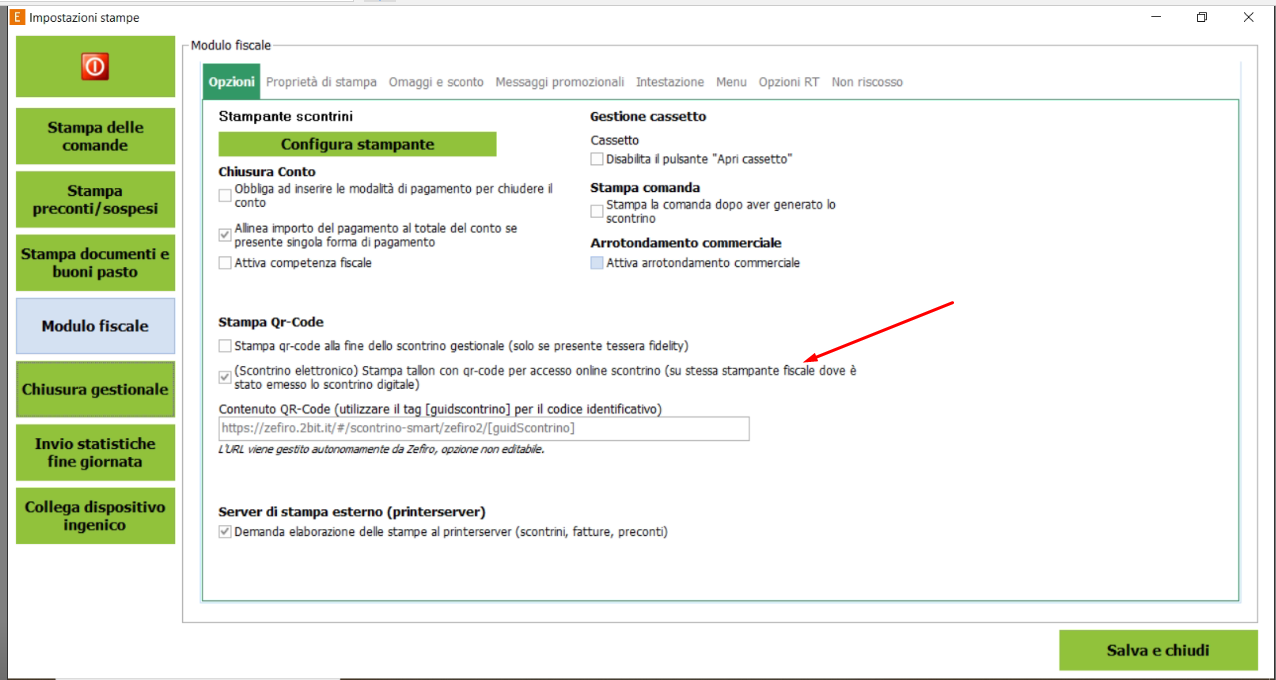
questa permette di generare il QR code internamente che non verrà stampato nel caso di scontrino digitale creato dal palmare.